Idea配置——tomcat

QQ 1274510382
Wechat JNZ_aming
商业联盟 QQ群538250800
技术搞事 QQ群599020441
解决方案 QQ群152889761
加入我们 QQ群649347320
共享学习 QQ群674240731
纪年科技aming
网络安全 ,深度学习,嵌入式,机器强化,生物智能,生命科学。
纸上得来终觉浅,绝知此事要躬行 !!!寻找志同道合伙伴抱团创业中。。。
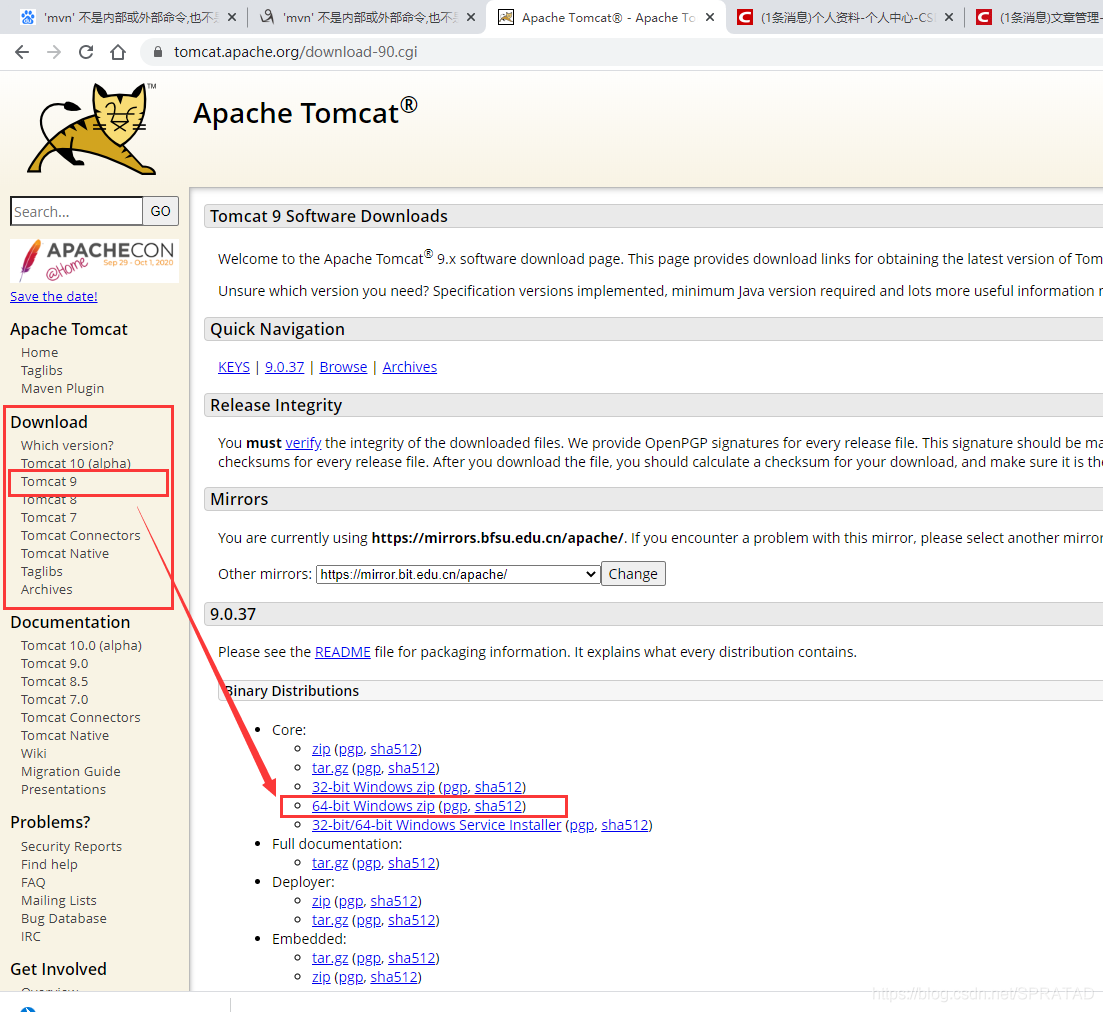 体验Tomcat
体验Tomcat
将压缩包下载下来并解压到指定路径后,在bin目录下有若干个bat文件
startup.bat :点击启动Tomcat;
shutdown.bat:关闭Tomcat。
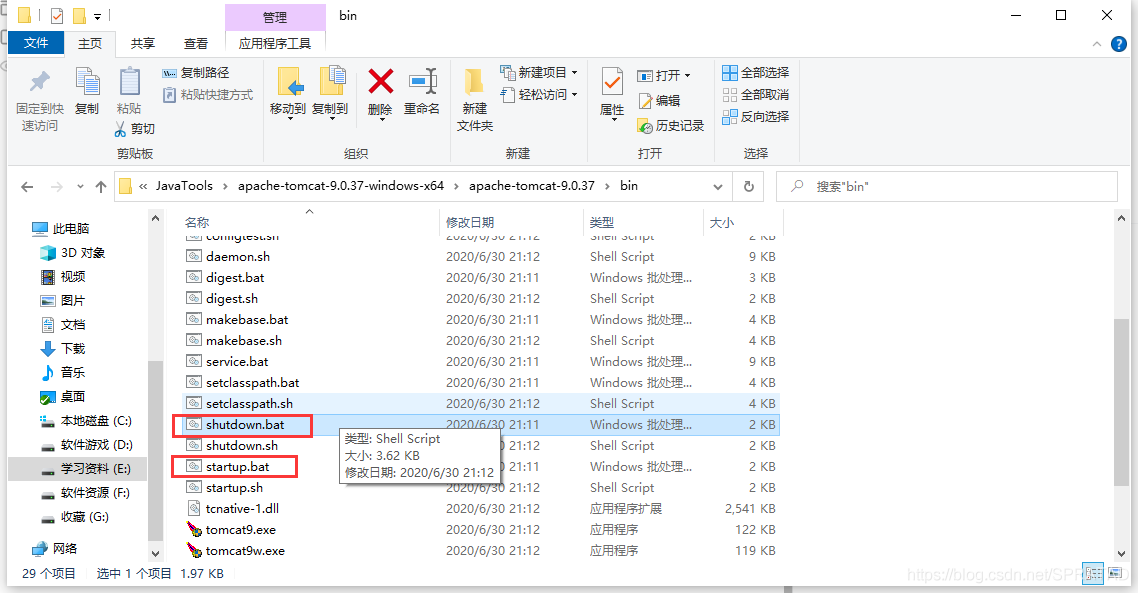
这里我们点击 startup.bat 来启动Tomcat
启动Tomcat后,会出现一个终端窗口,不要关闭它
打开浏览器,键入 http://localhost:8080 进入如下页面则表示安装成功: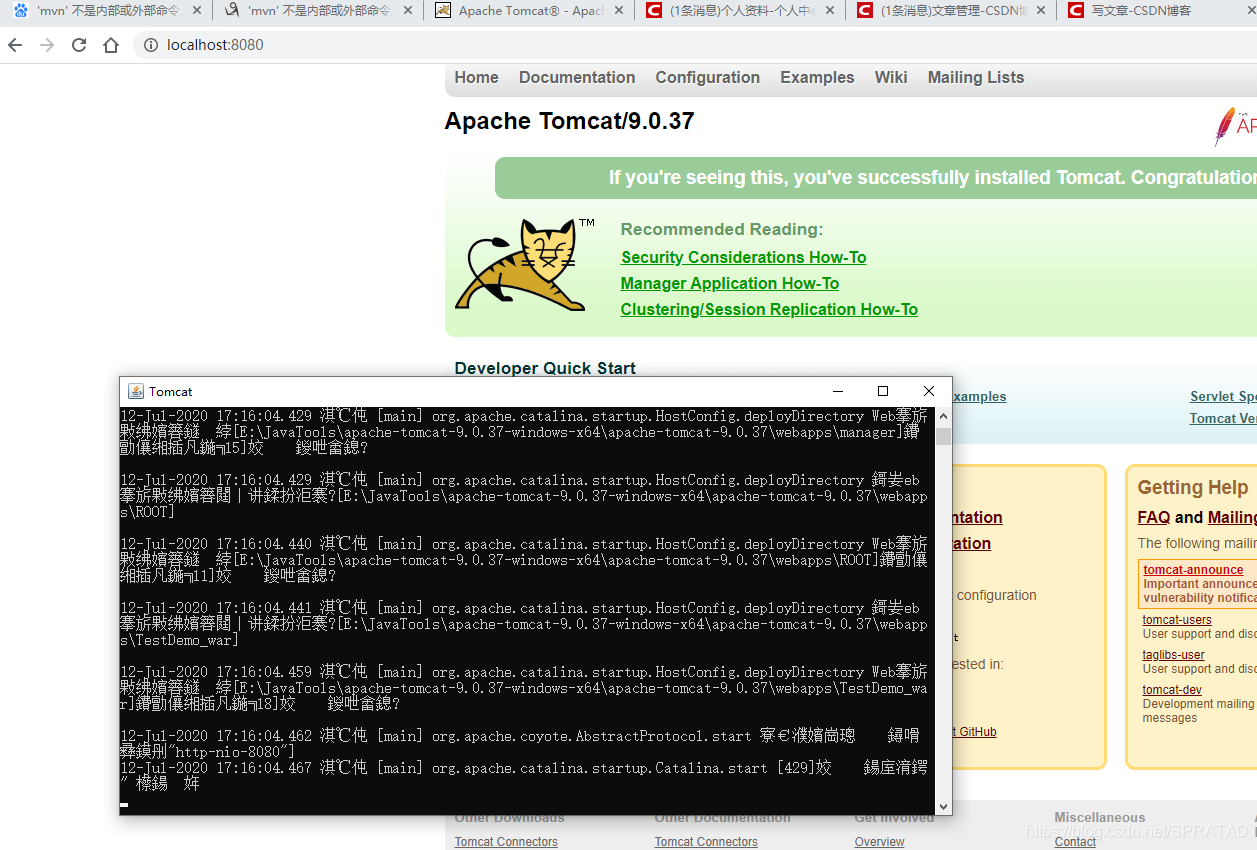
Tomcat环境变量配置
右击此电脑 -> 属性 -> 高级系统设置 -> 环境变量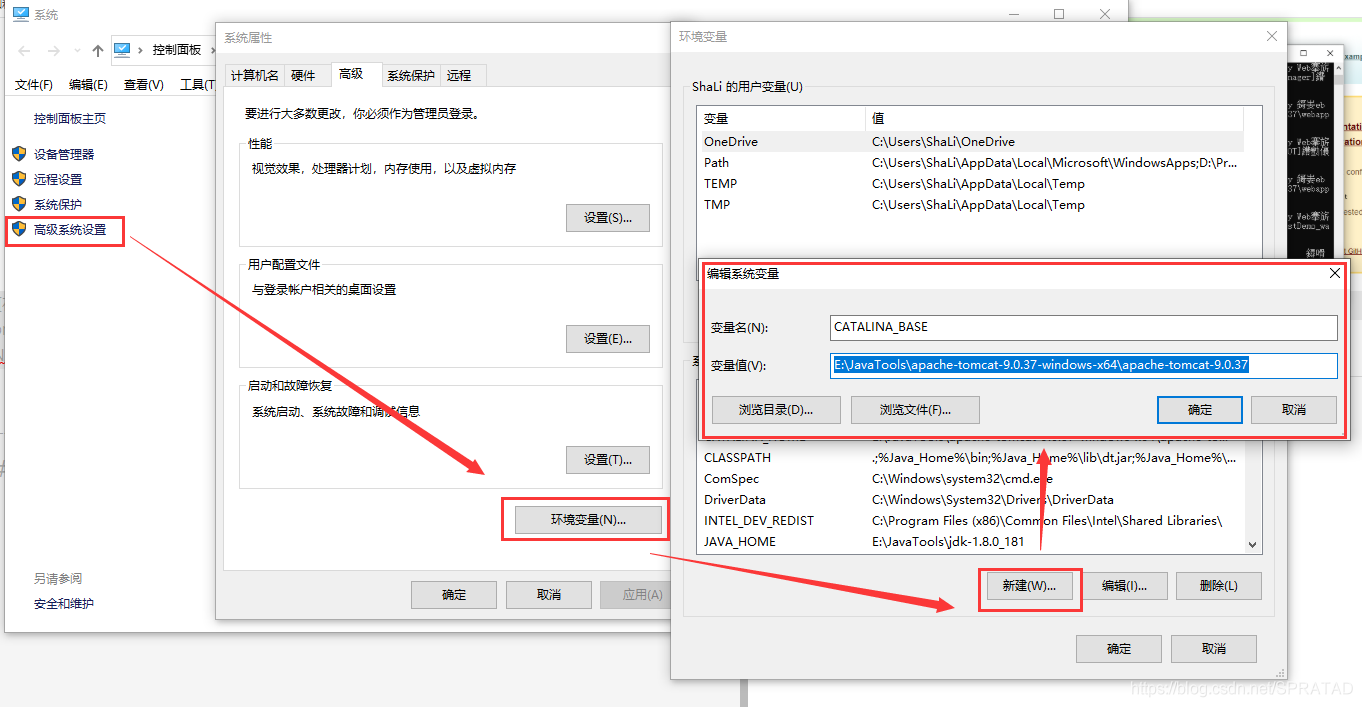
在”系统变量“中添加系统变量CATALINA_BASE,CATALINA_HOME;
变量名:CATALINA_BASE
变量值:E:\JavaTools\apache-tomcat-9.0.37-windows-x64\apache-tomcat-9.0.37 //Tomcat安装目录
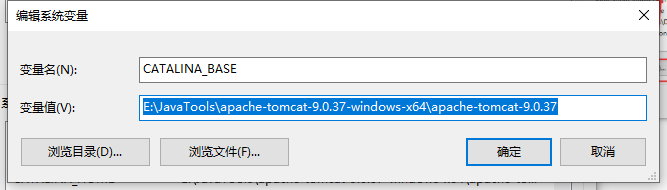
变量名:CATALINA_HOME
变量值:E:\JavaTools\apache-tomcat-9.0.37-windows-x64\apache-tomcat-9.0.37 //Tomcat安装目录
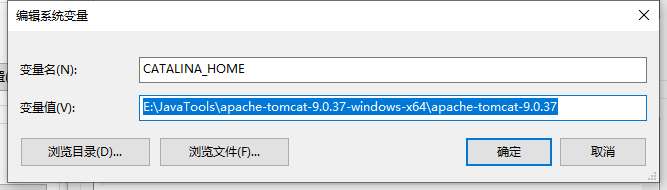
修改ClassPath和Path的变量值。
变量名:CLASSPATH
变量值:%CATALINA_HOME%\lib\servlet-api.jar; (注意加的时候在原变量值后加英文“;”)

修改Path的变量值,点击path后,点击右侧新建,将下面两条变量添加。
变量名:Path
变量值:%CATALINA_HOME%\bin(注意加的时候在原变量值后加英文“;”)
变量名:Path
变量值:%CATALINA_HOME%\lib(注意加的时候在原变量值后加英文“;”)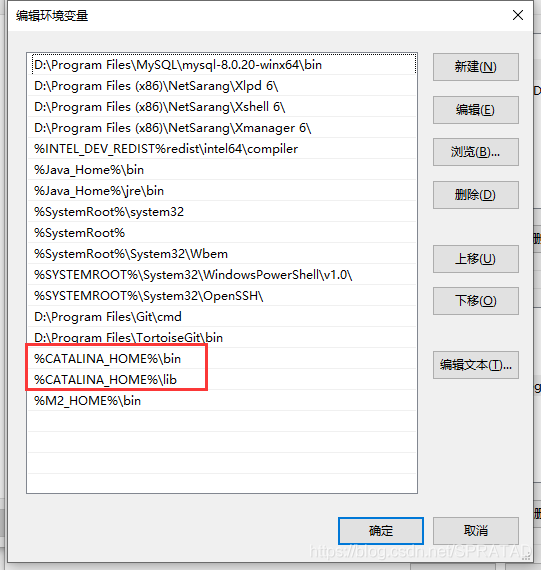
此处需要验证一下。
点击”开始”->“运行”,键入”cmd”(或快捷键win+R);键入命令: startup,出现以下信息,说明环境变量配置成功;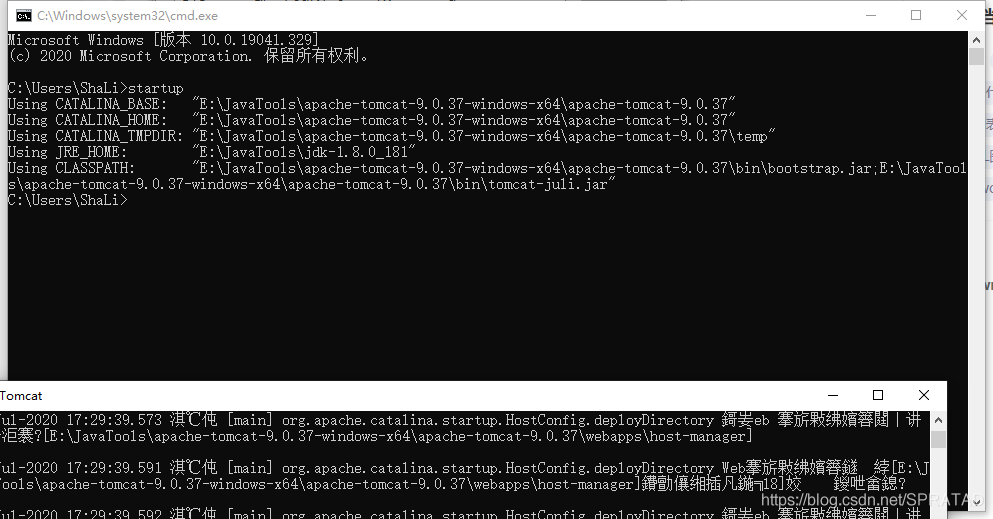
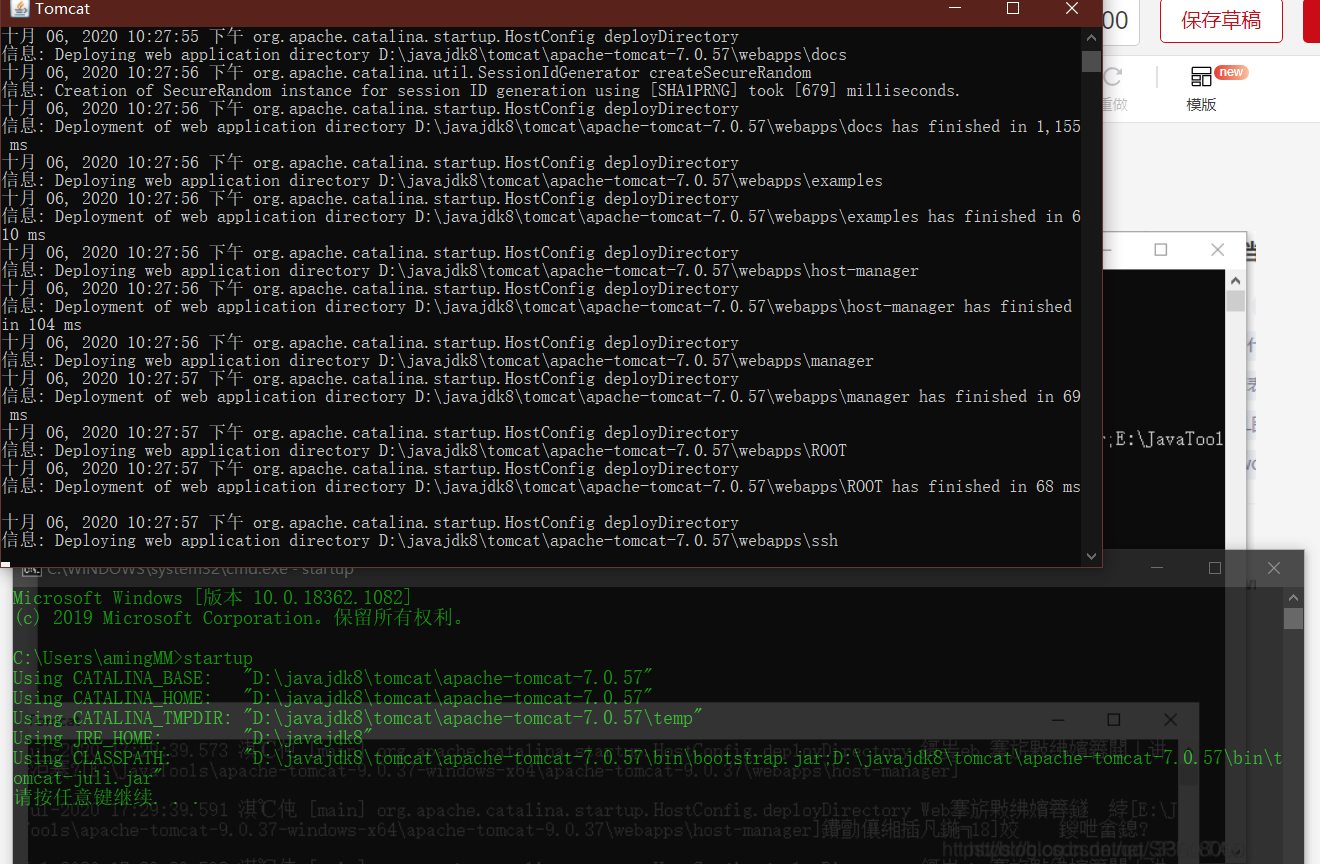
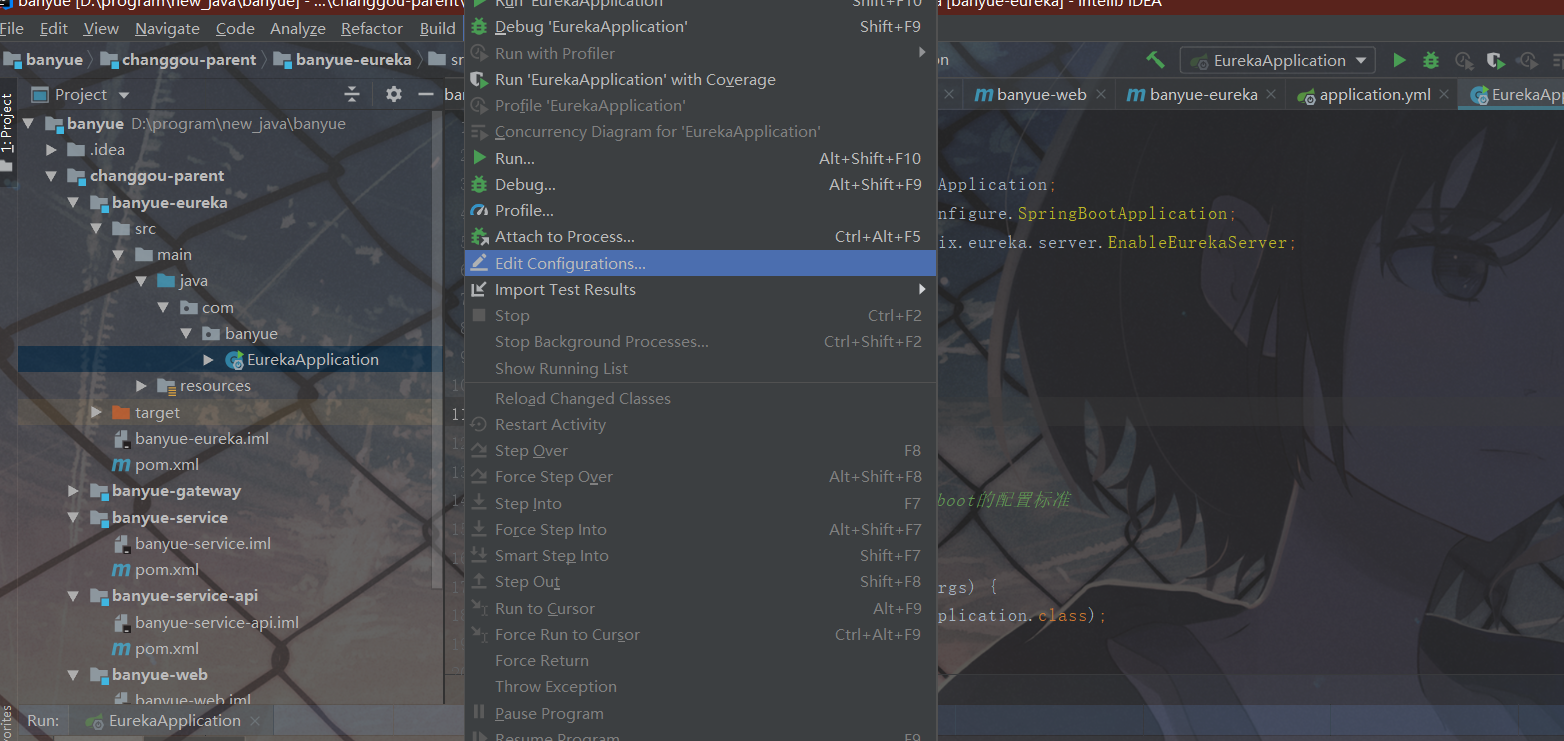

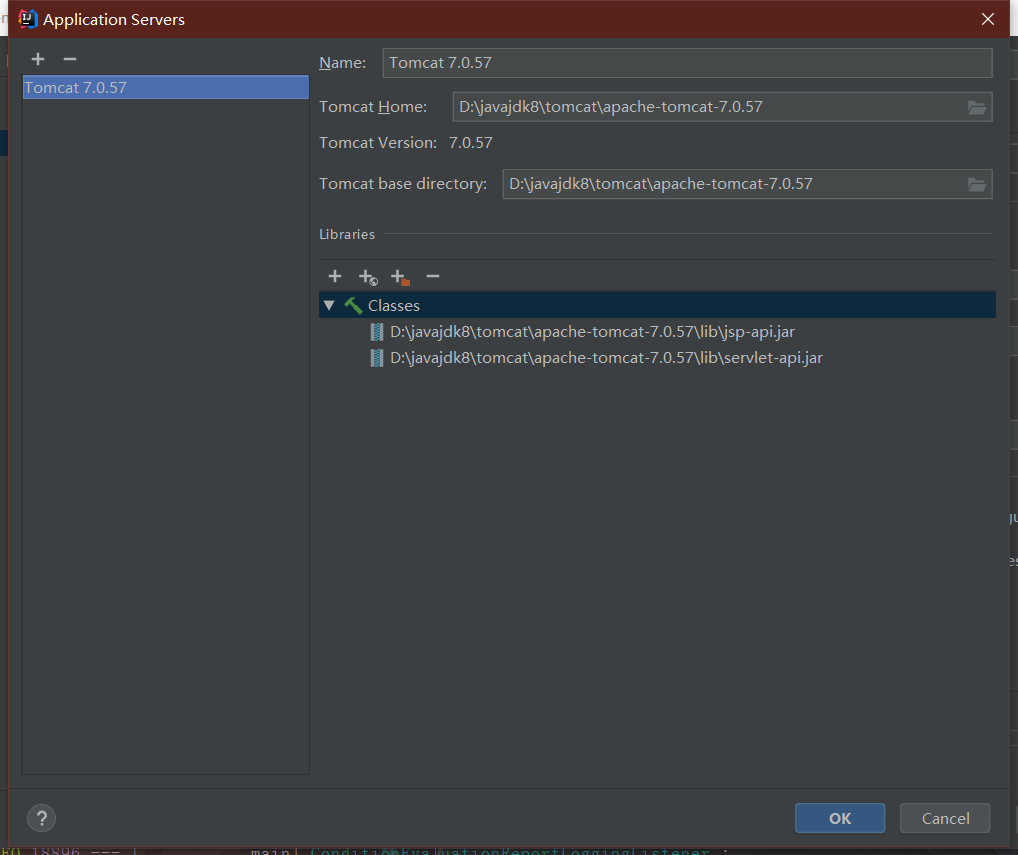
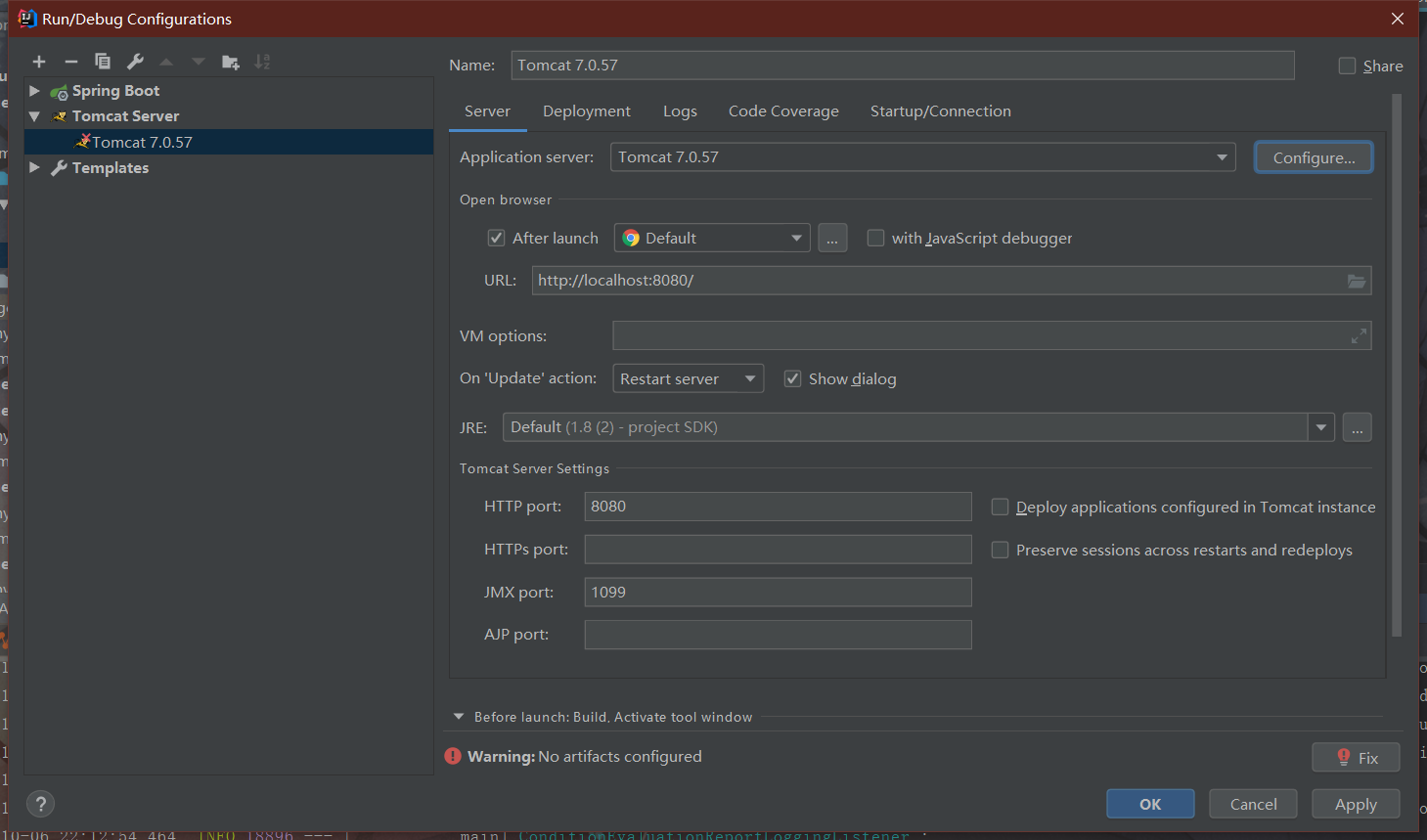
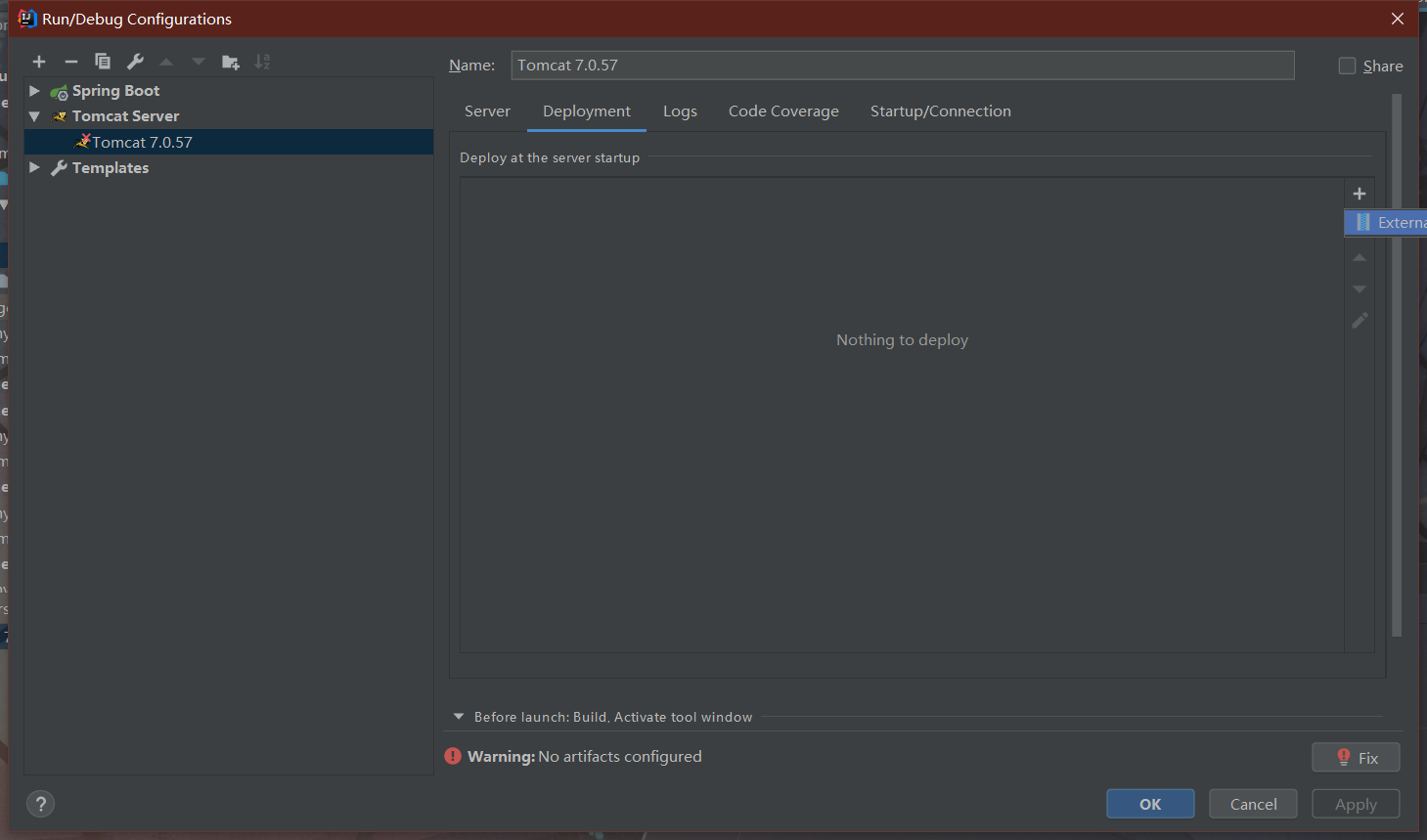
传送门





























还没有评论,来说两句吧...